
Review: Netgear Nighthawk SX10 Pro Gaming Multi-Gig Ethernet Switch – Vorig weekend hebben we de Netgear Nighthawk XR500 Pro Gaming Router behandeld, maar dat is niet het enige wat Netgear in deze serie op de markt heeft gebracht. De Netgear Nighthawk SX10 Pro Gaming Multi-Gig Ethernet Switch is een ander product uit de lijn en ook die is gericht op het opzetten van een goed thuisnetwerk om te kunnen gamen. De functies zijn wat beperkter, wat logisch is gezien het hier een switch betreft, maar alsnog kent het verschillende interessante features die de gamer goed kan gebruiken.
Robuuste hardware
Daar waar de router van stevig plastic is gemaakt, is deze switch van een metalen behuizing voorzien. Dat maakt het tot een erg stevig stukje hardware dat veel kan hebben dankzij de casing, maar tegelijkertijd is het ook een relatief zwaar ding. Ook is de switch vrij groot, maar doordat het design plat is zal dat niet heel erg opvallen. Het design is uiteraard futuristisch en als een leuke extra kan je de kleuren van de LED-lichtjes aanpassen. Dat geeft voor het algemene licht aan de voorkant, maar ook kan je de LED-lichtjes per poort qua kleur bepalen. Dat geeft gelijk een goede duiding welke van de poorten gebruikt wordt en door het te kleurcoderen weet je welk apparaat op dat moment verbonden is.
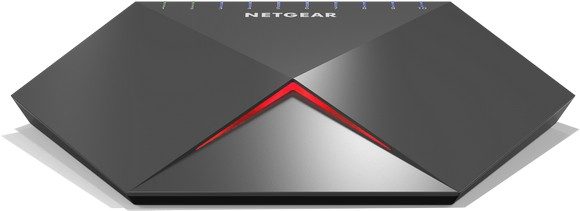
Dat is natuurlijk een leuke feature, maar waar het daadwerkelijk om gaat is wat deze switch je als gamer te bieden heeft. Met 10 poorten kun je veel apparaten op de switch aansluiten en van deze 10 poorten zijn er twee 10-Gigabit voor de hoogst haalbare snelheid. Elke poort is ook voorzien van een metalen clip, zodat de kabels goed vast blijven zitten en er niet gelijk uitvliegen als je er per ongeluk één met je voet meeneemt. Qua design en poorten zit het dus wel goed met de switch, met name omdat je 9 poorten vrij hebt om apparaten op aan te sluiten, wat behoorlijk veel is. Dat is natuurlijk ideaal als je je gehele thuisnetwerk hierop wilt aansluiten en je verder niet met losse connecties en secundaire switches wilt rommelen. Dat maakt het immers chaotischer.
Plug & play…
Voordat we daadwerkelijk naar de softwarematige features kijken, eerst even de installatie. Het installeren van een switch op zichzelf mag voor niemand echt ingewikkeld zijn. Het is immers de kabel vanuit de modem of router in de uplink poort stoppen en de rest op de andere poorten aansluiten en dan zou het automatisch moeten werken. De handleiding waarin deze stappen worden toegelicht is tot zover erg duidelijk, maar als je de switch via de pc wilt bereiken kan het wat omslachtig zijn. Dit omdat je specifieke stappen moet doorlopen die niet heel erg specifiek aangeduid zijn. Dit had wel iets duidelijker gemogen, want hoewel iemand met ervaring er zo uit is, kunnen we ons goed voorstellen dat een leek niet echt een goed idee heeft van wat te doen.
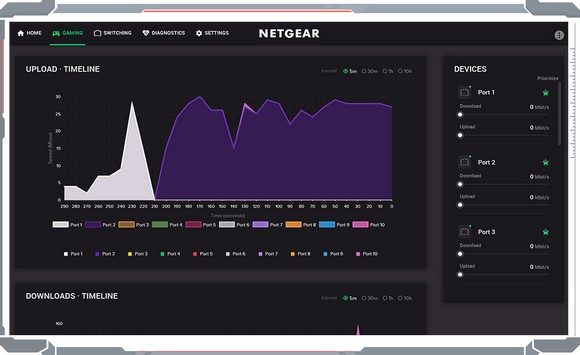
Stel het naar eigen wens in
Als je eenmaal in de switch zit, dan zul je de extra mogelijkheden die deze hardware je te bieden heeft ontdekken. De switch biedt namelijk verschillende mogelijkheden die voor gamers en multimedia gebruikers erg interessant zijn. Speel je veel online en wil je continu een goede verbinding hebben? Dan kan je de bandbreedte van een bepaalde poort aanpassen met de software. Dit zorgt er dan voor dat je console altijd genoeg ruimte heeft wat betreft de connectie, waardoor eventuele problemen wegvallen. Tegelijkertijd kan je ook altijd de connectie van de betreffende poort monitoren, dat in de zin van hoelang je verbonden bent, de gemiddelde snelheid of er lag is en de maximale up/down.
Je kunt de bandbreedte per poort instellen naargelang wat nodig is voor het individuele apparaat dat er op aangesloten is. Als je niet teveel wilt rommelen, dan biedt de switch je echter ook de mogelijkheid om bepaalde poorten af te stemmen op specifiek gebruik. Wil je een goede verbinding hebben tijdens het gamen, dan optimaliseer je die poort voor het gamen. Idem dito voor media gebruik en zo kent de switch verschillende optimalisatie opties. Verder is het natuurlijk handig om continu het verkeer op het netwerk te kunnen monitoren en waar mogelijk adequaat in te grijpen als het invloed op je connectie heeft. Met een druk op de knop kan je de bandbreedte aanpassen van elke individuele poort en dat kan zowel via de browser als via de mobiele app.
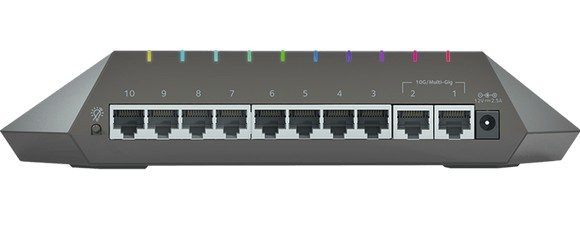
De switch biedt bovenop de functies om een individuele verbinding zo optimaal mogelijk te maken nog verschillende andere opties. Vanuit de software kan je bijvoorbeeld ook een kabeltest doen, die dan aangeeft wat de status van bepaalde kabels is. Mocht er een kabel zijn die niet zo goed uit de test komt, dan kan je die verwisselen, zodat je een beter resultaat krijgt. Ook biedt de switch je een statistieken overzicht die precies aangeeft wat het verkeer op bepaalde poorten is geweest en waar eventuele problemen zijn. Dat geeft je buiten de basisfuncties om ook gelijk een handig tool om naar problemen te zoeken als je die vermoed.
Deze switch en gaming
De uiteindelijke vraag is natuurlijk of je deze switch wel of niet moet halen. Met een prijs van gemiddeld €275,- is deze switch behoorlijk prijzig. Voor de fanatieke gamer die alles tot in de puntjes in wil stellen wat betreft de verbindingen is het best wel interessant. Net zoals voor de wat meer ervaren gebruiker die graag het beste uit z’n thuisnetwerk wil halen. Heb je thuis al een goed netwerk liggen en heb je geen klagen wat betreft de verbinding of een bestaande switch? Dan is het een beetje de vraag of het nodig is om zo’n fors bedrag uit te geven. Ben je op zoek naar een goede switch met handige diagnostische tools en verschillende instelmogelijkheden, dan is de Netgear Nighthawk SX10 Pro Gaming Multi-Gig Ethernet Switch best het overwegen waard.

Duur muismatje.
Als je slecht bent in een game ga je hier echt niet beter van gamen… (Zo adverteren ze het ook niet maar ik weet donders goed welk soort lui dit kopen) overigen is dit echt meest erge “1st world” product wat ik ooit heb gezien.
Gewoon draadje vanuit je modem in de ps4 en gamen maar…
Echt wat een bs product.
@2001:1c00:2002:9600:389b:657b:961a:a.xxx: Hoezo eigenlijk als ik vragen mag? Ik had eerst zo een goedkope router wat een zooi er zit echt wel verschil tussen routers. 😀
‘heb je geen klagen wat betreft’ klagen moet ‘klachten’ worden?
Leuke switch (wist niet dat ze ze zo geavanceerd maakte), maar niet de prijs waard 😉
Overbodige luxe vind ik..
Voor 275.- ..
Een blinde ziet hier tegenwoordig door wie Psx-sense gesponsord wordt.
@Flaming_Kaiser: het is geen router (daar zit wel degelijk verschil in) maar een switch.
@GazMeister: dit is een managed switch, dat is vrijwel een router dus geen wonder dat hij prijzig is. Ps tussen switchen zit daadwerkelijk ook grote verschillen qua stabiliteit, levensduur etc.
Dit is ideaal voor als je LAN-pary’s wilt houden en daarnaast bv. ook nog wilt streamen.
@Flaming_Kaiser: Die rommel van Ziggo. Ik had voor jaren terug Ziggo’s Motorola surfboard vervangen voor een goedkope Netgear router, deze was veel stabieler en ik had zelf wifi boven op zolder, de romel die ik nu van hun heb bereikt de zolder niet eens (zelfs hun extra wifi punt van Netgear die ik nu op zolder heb staan bereikt de woonkamer niet eens. Ja! het maakt wel degelijk uit wat je in huis hebt staan, maar het hoeft niet duur te zijn.
ziet er wel erg strak uit!